FAT32分区怎么转NTFS分区 2种FAT32无损转换NTFS分区方法
作者:admin人气:0来源:网吧系统下载站2016-06-02 09:40:28
硬盘分区格式主要有FAT32和NTFS两种,而NTFS分区相比于FAT32有更多的优越性,例如NTFS文件系统支持EFS加密,支持单个文件的大小超过4GB,支持更大的分区等等。不过,一些电脑用户的硬盘分区格式依旧是FAT32,存在比较大的局限性,今天小编带来了2种FAT32无损转换NTFS分区方法,快来涨知识吧。

FAT32无损转换NTFS分区方法
FAT32转NTFS分区方法一:命令转换
1、首先打开cmd命令操作框,可以直接使用 Windows + R 组合键呼出运行命令框,然后在打开后面键入 cmd ,点击下方的“确定”进入,如图。
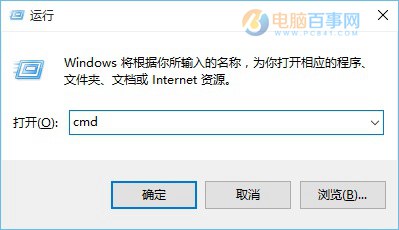
运行
2、在打开的命令行窗口中输入:convert D: /fs:ntfs 并按回车键(Enter)执行,如图所示:
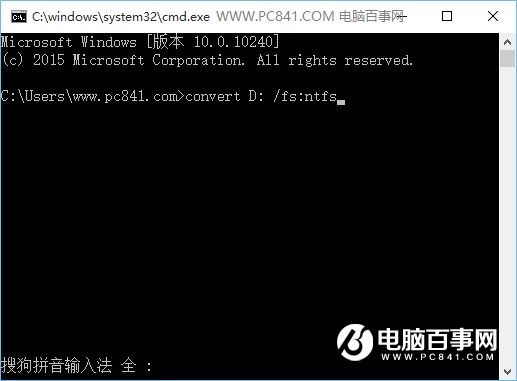
上面这句话的意思是,将FAT32分区格式的「D盘」转换成 NTFS格式。如果还有其它盘符,依次使用上面命令执行即可。
FAT32转NTFS分区方法二:借助工具无损转换
除了可以借助命令,小白同学还可以使用一些NTFS与FAT32转换器,在可视界面下操作,使用更为简单,具体方法如下。
1、首先下载免费的“NTFS与FAT32转换器”,之后在向导界面中,选择是转换NTFS到FAT32,还是转换FAT或FAT32到NTFS分区,这里选择“安全地转换FAT或FAT32到NTFS分区”选项,如图:
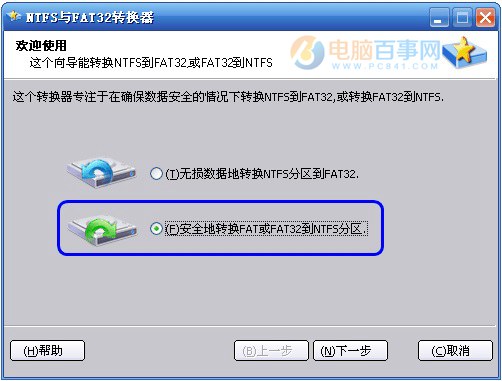
安全地转换FAT或FAT32到NTFS分区
相关阅读
更多-
2016-12-22MAC常见问题如何将同一磁盘中其中一种分区抹掉?
-
2016-12-22MAC常见问题如何让Mac完全读写NTFS格式分区
-
2016-12-12无需格式化 U盘FAT32转NTFS格式教程
-
2016-12-05DiskGenius V4.9.2- 中文硬盘分区表维护
-
2016-11-21Win7/Win10双系统无法访问某个磁盘分区“拒绝访问”怎么办?
-
2016-11-04信佑客户端安装提示x盘保护了压缩分区?
-
2016-11-01无盘服务器上用的一款硬盘分区读写流量监控工具
-
2016-10-28Win10合并磁盘分区方法?Win10合并磁盘分区怎么操作
-
2016-10-18VeraCrypt(硬盘分区加密软件) v1.19 中文便携版


















